Rumus Fungsi Fixed Pada Excel Beserta Contohnya
A. Pengertian Fungsi FIXED
Fungsi FIXED yakni salah satu fungsi teks (text function) yang dipakai untuk membulatkan angka ke jumlah desimal yang ditentukan dan memformat pembatas desimal dengan hasil berupa teks (string).
Artikel lainnya: Rumus Excel TRUNC untuk Menghilangkan Angka di Belakang Koma
B. Cara Menggunakan Fungsi FIXED pada Excel
Berikut sistematika fungsi FIXED pada Excel,
=FIXED(number, [decimals], [no_commas])
- number adalah angka yang akan dibulatkan sanggup ditulis pribadi atau memakai acuan alamat sel.
- [decimals] yakni pengaturan jumlah digit decimal di belakang pembatas desimal.
- Bersifat opsional, boleh diisi atau tidak.
- Pembatas decimal yang ditampilkan sanggup berupa tanda koma atau titik.
- Jika tidak diisi, maka dipakai jumlah 2 digit desimal.
- Jika diisi dengan nilai negatif, maka angka desimal akan dihilangkan. Jumlah negatif yang diisi akan membulatkan jumlah digit angka di depan koma dan menjadi angka 0.
- [no_commas] dapat bernilai TRUE dan FALSE
- Bersifat opsional.
- TRUE, fungsi FIXED tidak akan menampilkan pemisah ribuan atau kelipatannya.
- FALSE, fungsi FIXED sanggup menampilkan pemisah ribuan atau kelipatannya (default).
- Pembulatan ke atas untuk angka 5-9 dan pembulatan ke bawah untuk angka 0-4.
- Contoh: 4.274 ⇒ 4.27
- Contoh: 4.387 ⇒ 4.39
Penting: Secara default Microsoft Excel (United States) memakai tanda koma (,) sebagai pemisah ribuan dan tanda titik (.) sebagai pemisah desimal. Hal ini berdasarkan pengaturan bahasa yang dipakai computer anda.
Artikel terkait: Cara Mengubah Format Sel Pada Microsoft Excel
C. Contoh Menggunakan Rumus FIXED pada Excel
Contoh 1: Membulatkan angka dengan rumus FIXED sederhana
Dibulatkan angka 34,5478 dengan rumus FIXED sederhana,
=FIXED(A1)
Penjelasan: Output yang ditampilkan yakni 34.55 alasannya yakni fungsi FIXED tanpa argumen lainnya akan membulatkan sampai 2 angka desimal dibelakang koma.
Contoh 2: Membulatkan angka dengan rumus FIXED dengan Argumen [decimal]
Dibulatkan angka 124.846 sampai 1 angka dibelakang koma
FIXED(A1,1)
Penjelasan: 124.846, angka 4 dibulatkan diperoleh nilai 124.8 dengan nilai argumen [decimal] yakni 1.
Contoh 3: Membulatkan angka dengan rumus FIXED dengan Argumen [decimal] Negatif
Dibulatkan angka 1284.782 dibulatkan sampai 2 angka didepan koma
=FIXED(A1,-2)
Penjelasan: 1284.782, angka 8 dibulatkan diperoleh nilai 1,300 dengan argument [decimal] -2.
Penting: Secara default Microsoft Excel (United States) memakai tanda koma (,) sebagai pemisah ribuan dan tanda titik (.) sebagai pemisah desimal. Hal ini berdasarkan pengaturan Bahasa yang dipakai computer anda.
Contoh 3: Membulatkan angka dengan rumus FIXED tanpa pemisah ribuan [no_comma]
Dibulatkan angka 1234.56 sampai 1 angka dibelakang koma dan tanpa pemisah ribuan.
=FIXED(A1,1,TRUE)
Penjelasan: argument TRUE menunjukkan perintah untuk tidak menampilkan pemisah ribuan.
Baca juga tutorial lainnya: Daftar Isi Tutorial Excel
Sekian artikel Fungsi, Mencetak dan Menampilkan Comment Pada Excel. Nantikan artikel menarik lainnya dan mohon kesediaannya untuk share dan juga menyukai Fans Page Advernesia. Terima kasih…
Sumber https://www.advernesia.com/
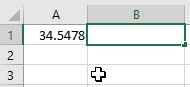
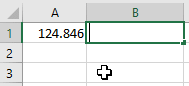
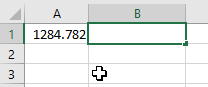
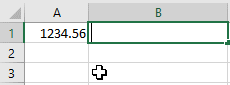
0 Response to "Rumus Fungsi Fixed Pada Excel Beserta Contohnya"
Posting Komentar